Създаване на източник на данни в quik
В QUIK отворете прозореца с настройки за експортиране, като използвате елемента от менютоЕкспортиране на данни/Извеждане на данни за технически анализ.

Създайте списък с експортирани инструменти и техните параметри. За да добавите хартия към списъка, щракнете върху бутона "Добавяне". Ще се отвори диалогов прозорец за избор на параметри за експорт.
Изберете необходимия инструмент от списъка с налични ценни книжа. По подразбиране списъкът е сортиран по азбучен ред, за сортиране на ценни книжа с фиксиран период на обръщение се използва опцията „Сортиране по дата на падеж“.
В полето „Обозначение в системата на тех. анализ" въведете името на инструмента (тикера).
В полето "Система за технически анализ" изберете стойността "WealthLab".
Изберете източника на данни за експортиране. От таблицата на безличните (всички) транзакции е възможно да се експортират цената и обемът за всяка транзакция. Ако полето за отметка „Показване на обема на транзакциите в лотове“ е отметнато, данните за броя на ценните книжа в последната транзакция ще съответстват на броя на лотовете в сделката, ако отметката не е отметната – на броя единици ценни книжа. Повече параметри могат да бъдат експортирани от таблицата с хронологията на стойността на параметъра, като най-добра цена на оферта или цена на най-добра оферта.
ЗАБЕЛЕЖКА: За да показвате минутни интервали в QUIK, премахнете отметката от квадратчето „Показване на данни в отметки“, когато създавате тикер.
С натискане на бутона "Да" прозорецът за избор на параметри на инструмента се затваря и новият инструмент се показва в списъка "Ценни книжа за експорт".
Конфигуриране на импортиране на данни в Wealth-Lab Developer
Стартирайте Wealth-Lab Developer и изберете елемент от менютоDataSources/Enable Live Feed/QUIK Real-Time Data Adapter. Ако импортирането е стартирано успешно, в лентата на състоянието на програмата ще се появи надписът "QUIK RTAdapter".
За да създадете графика, изберетеФайл/НовоChartScriptили щракнете върху съответния бутон в лентата с инструменти.
В прозореца, който се показва, трябва да въведете в полето „Символ“ името на тикера, идентичен с посочения при настройка на източника на данни в системата QUIK. В нашия случай трябва да въведете стойността "EESR" там и да натиснете "Enter".
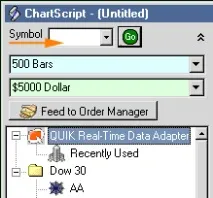
След това тикерът EESR ще се появи в папката "QUIK Real-Time Data Adapter". Трябва да се избере.
Тъй като в този пример данните ще се показват в отметки, настройте тикера „EESR“ да се показва в отметки, както е показано на фигурата.
В елемента от менюто "Графика" можете да изберете типа на показване на графиката (барове, свещи, линии). За пример за изграждане на тик диаграма изберете линиите (Диаграма/Линия).
След това започнете експортиране от QUIK, като щракнете върху бутона "Стартиране на извеждане" в прозореца "Експортиране на данни за технически анализ".
За да изградите графика, щракнете върху бутона „Отиди“ в Wealth-Lab Developer, който се намира във формуляра „ChartScript“ до полето „Символ“.
На екрана ще се покаже графика, подобна на тази, показана на фигурата.

Задаването на броя тикове, показвани на един сегмент от графиката, се извършва от елемента от менюто Графика или чрез натискане на бутоните на лентата с инструменти. За да покажете всяка сделка като отделен сегмент от графиката, изберете стойността "1 Tick Bars".
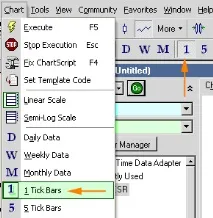
Настройване на Omega TradeStation/ProSuite 2000
Използването на експорт на данни в онлайн режим изисква подходяща инсталация на програмата. Ако програмата е инсталирана, препоръчително е да я инсталирате отново, като вземете предвид горните изисквания.